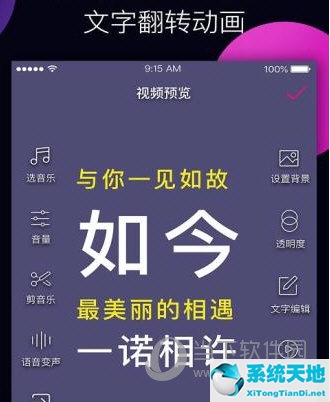电脑长时间使用总会出现各种各样的问题,有些是普通方法无法处理的,所以用户想通过恢复系统来解决,但是如何恢复WinXP电脑系统呢?因此,这是一个问题,
边肖为您带来xp系统恢复的图形化操作。如何恢复xp系统右击桌面上的“我的电脑”,选择属性。 弹出系统属性对话框,选择系统还原,切换到系统还原选项卡。
弹出系统属性对话框,选择系统还原,切换到系统还原选项卡。
取消选中“关闭所有驱动器上的系统还原”以关闭不需要还原的分区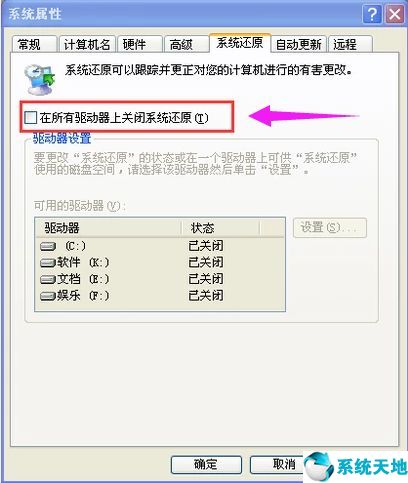 下一步是创建系统还原点。单击开始-所有程序-附件-系统工具-系统还原。
下一步是创建系统还原点。单击开始-所有程序-附件-系统工具-系统还原。
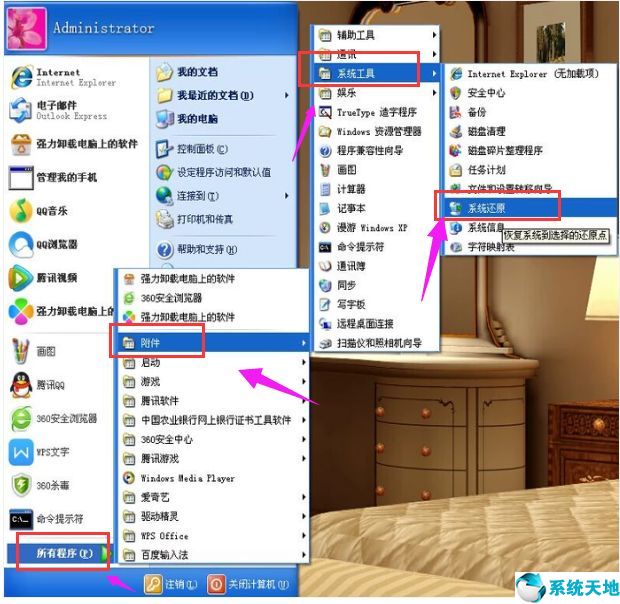 打开“欢迎使用系统还原”对话框,选择“创建还原点”,然后单击“下一步”。
打开“欢迎使用系统还原”对话框,选择“创建还原点”,然后单击“下一步”。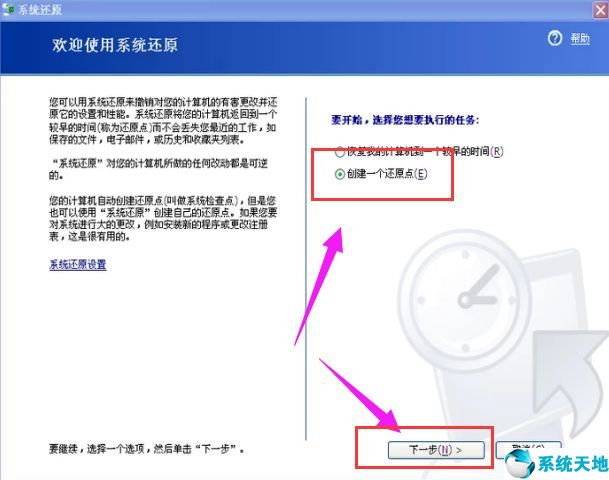 打开创建还原点对话框,并在还原描述点文本框中输入名称以标识还原点。
打开创建还原点对话框,并在还原描述点文本框中输入名称以标识还原点。
如果输入“安装软件前”,请单击“创建”按钮。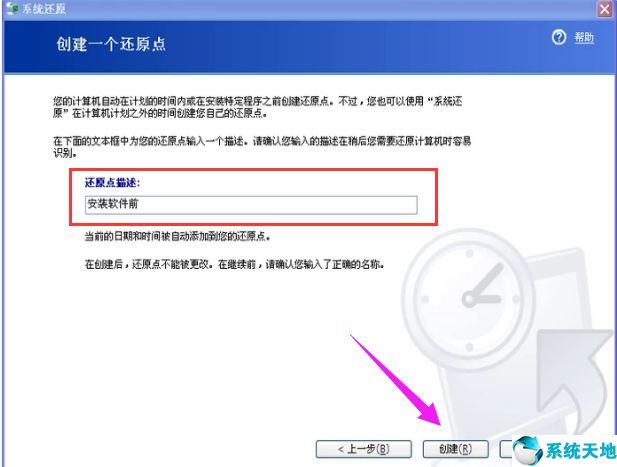 “创建还原点”对话框出现。创建后,您可以使用系统还原。直接点击“Home”按钮返回主界面。
“创建还原点”对话框出现。创建后,您可以使用系统还原。直接点击“Home”按钮返回主界面。
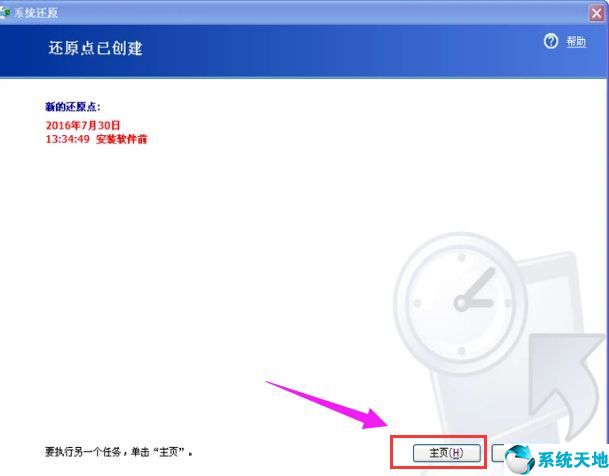 选择“将我的计算机还原到较早的时间”,然后。
选择“将我的计算机还原到较早的时间”,然后。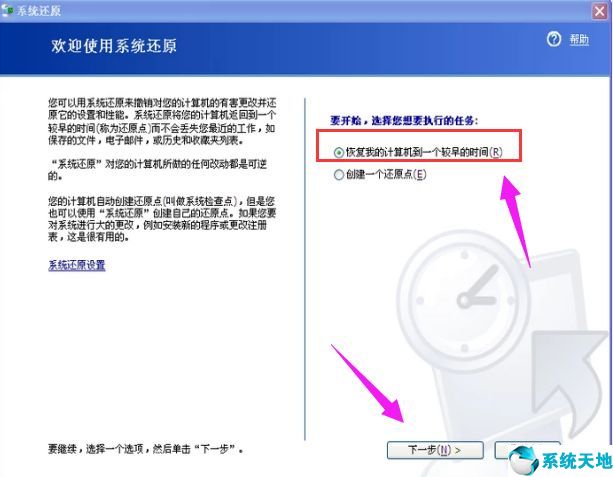 打开“选择还原点”对话框,单击刚刚创建的还原点,然后单击“下一步”。
打开“选择还原点”对话框,单击刚刚创建的还原点,然后单击“下一步”。
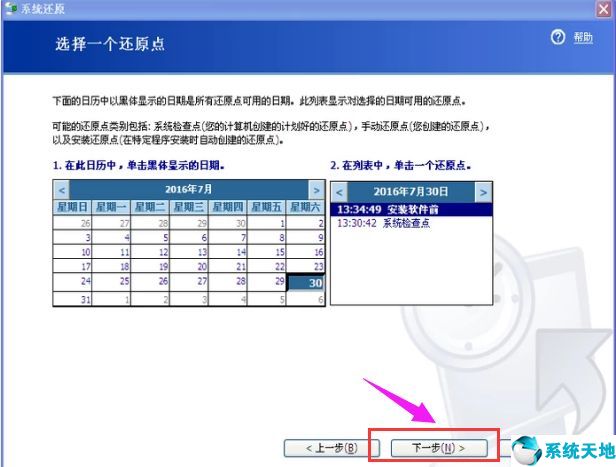 打开“确认还原点选择”对话框后,单击下一步,系统将恢复。
打开“确认还原点选择”对话框后,单击下一步,系统将恢复。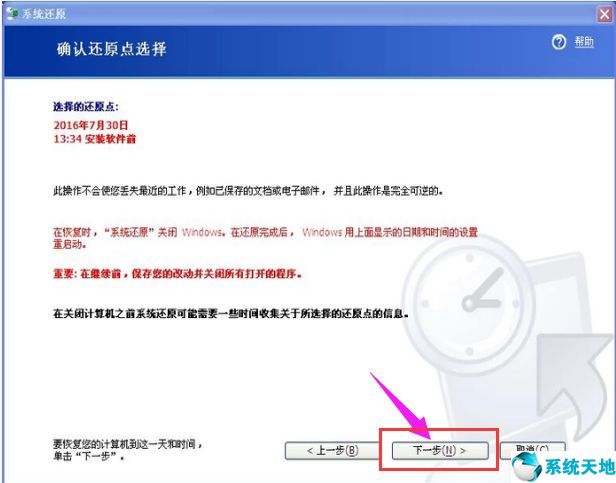 以上是xp系统恢复的操作流程,不懂的用户可以借鉴。本文来自Win10专业版。
以上是xp系统恢复的操作流程,不懂的用户可以借鉴。本文来自Win10专业版。
转载请注明出处。